要创建自定义压力配置文件:
- 在笔画面板上单击压力输入框。
- 通过移动方形压力点 来操纵图表,以形成所需的压力配置文件。(参见下面的示例。)
- 开始绘制您的笔画。
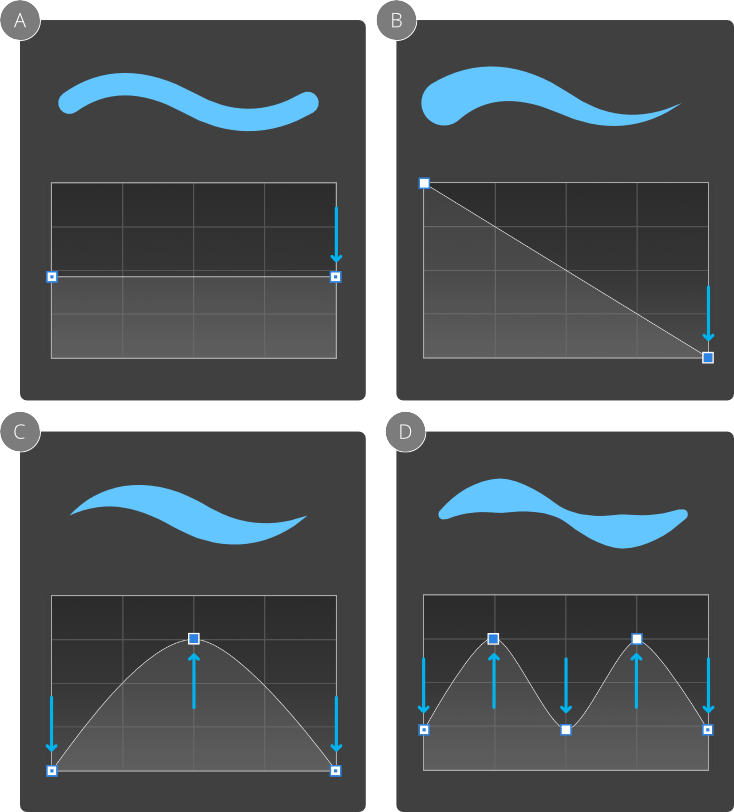
| 点类型 | 描述 |
|---|---|
| 端点(取消选中)—拖动以同时向上/向下移动两个 端点 | |
| 端点(选中)—拖动以同时向上或向下移动两个 端点,或单击以独立于其中一个端点移动另一个端点 | |
| 已添加的点(取消选中)—拖动以重新定位处于选中状态的点 | |
| 已添加的点(选中)—拖动以重新定位已选中的点 |
要保存压力配置文件:
- 在图表下,单击保存轮廓。该轮廓显示在图表下。
要对选择的笔画应用自定义压力配置文件:
- 在笔画面板上单击压力选项。
- 从图表下面选择自定义配置文件。图表将更新,显示选择的轮廓。
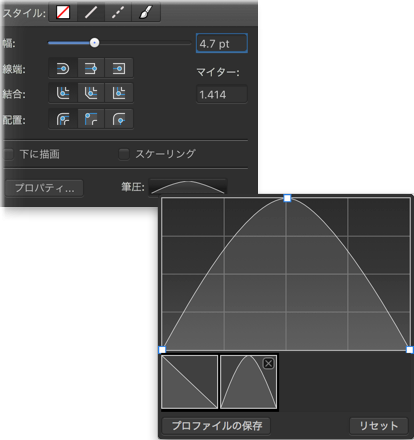
要重置压力配置文件:
- 选择图表下方的重置。
配置文件会恢复为默认值。